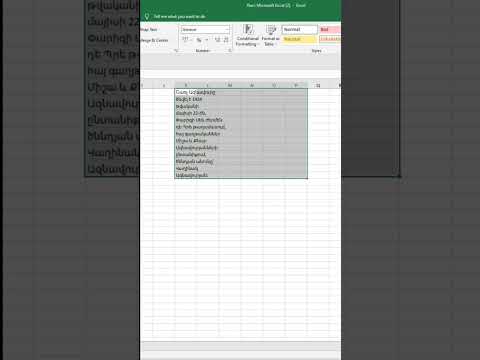Թեև չեք կարող ամբողջությամբ հեռացնել Game Center հավելվածը ձեր iOS սարքի վրա, կարող եք այն հետ պահել, որպեսզի ձեզ չանհանգստացնեն դրա մասին ծանուցումները: Դուք պետք է դուրս գաք Game Center- ից, որպեսզի այն այլևս չօգտագործի ձեր Apple ID- ն: Դրանից հետո դուք կարող եք ամբողջությամբ անջատել դրա մասին ծանուցումները:
Քայլեր
Մաս 1 -ից 2 -ից

Քայլ 1. Բացեք ձեր սարքի Կարգավորումներ ծրագիրը:
Դուք կարող եք դա գտնել ձեր հիմնական էկրաններից մեկում: Այն կարող է լինել «Կոմունալ ծառայություններ» պիտակով թղթապանակում:

Քայլ 2. Ոլորեք ներքև և կտտացրեք «Խաղի կենտրոն:
" Սա կբացի Game Center- ի կարգավորումների ցանկը:

Քայլ 3. Հպեք ձեր Apple ID- ին:
Ամենայն հավանականությամբ, դուք կտեսնեք նույն Apple ID- ն, որն օգտագործում եք ձեր մնացած iOS սարքի համար:

Քայլ 4. Հպեք «Դուրս գալ
" Սա ձեզ դուրս կբերի Game Center- ից, բայց դուրս չի գա Apple ID- ի այլ ծառայություններից, ինչպիսիք են iTunes- ը կամ App Store- ը:
Խաղի կենտրոնից դուրս գալը թույլ կտա անջատել այն, երբ չորս անգամ չեղարկեք մուտքի էկրանը:
2 -րդ մաս 2 -ից. Abանուցումների անջատում

Քայլ 1. Բացեք «ificationsանուցումներ» ցանկը Կարգավորումների հավելվածում:
Վերադարձեք Կարգավորումների հիմնական ընտրացանկ և ընտրեք «ificationsանուցումներ» ցանկը: Դուք դա կգտնեք «Կարգավորումներ» հավելվածի ընտրանքների ցանկի վերևում:

Քայլ 2. Selectրագրերի ցանկից ընտրեք «Խաղերի կենտրոն» (iOS 9) կամ «Խաղեր» (iOS 10):
Սա ցույց կտա Game Center- ի ծանուցման կարգավորումները:

Քայլ 3. Անջատեք «Թույլատրել ծանուցումները»:
Սա անջատելու է Game Center հավելվածի բոլոր ծանուցումները:

Քայլ 4. Չեղարկեք չորս անգամ հայտնվող Խաղի կենտրոնի պատուհանները:
Նույնիսկ այս ամենն անելուց հետո, Խաղերի կենտրոնը դեռ կարող է հայտնվել, երբ որոշակի խաղեր բեռնվում են: Դա պայմանավորված է նրանով, որ խաղերը նախատեսված են Խաղերի կենտրոնի հետ աշխատելու համար և միշտ կփորձեն բացել այն: Չորս անգամ անընդմեջ հայտնվող պատուհանի չեղարկումը լիովին կասեցնի այդ ծանուցումները: